Maven学习—Maven环境搭建
一、前言
Maven 提供是三个平台的安装包 MacOS、Windows、Linux。安装包解压解压即可以使用。
二、Maven的下载
官网下载地址:http://maven.apache.org


三、Maven需要的JDK环境
Maven3.3以上版本,JDK 必须为1.7以上的版本
1、Maven配置环境变量
把Maven压缩安装包解压到相应的目录。
2、Windows 系统
2.1、对Maven环境变量相关设置
右键我的电脑,选择属性选项,打开控制面板,选择高级系统设置,选择高级选项卡,打开环境变量...。对Maven环境变量相关设置。
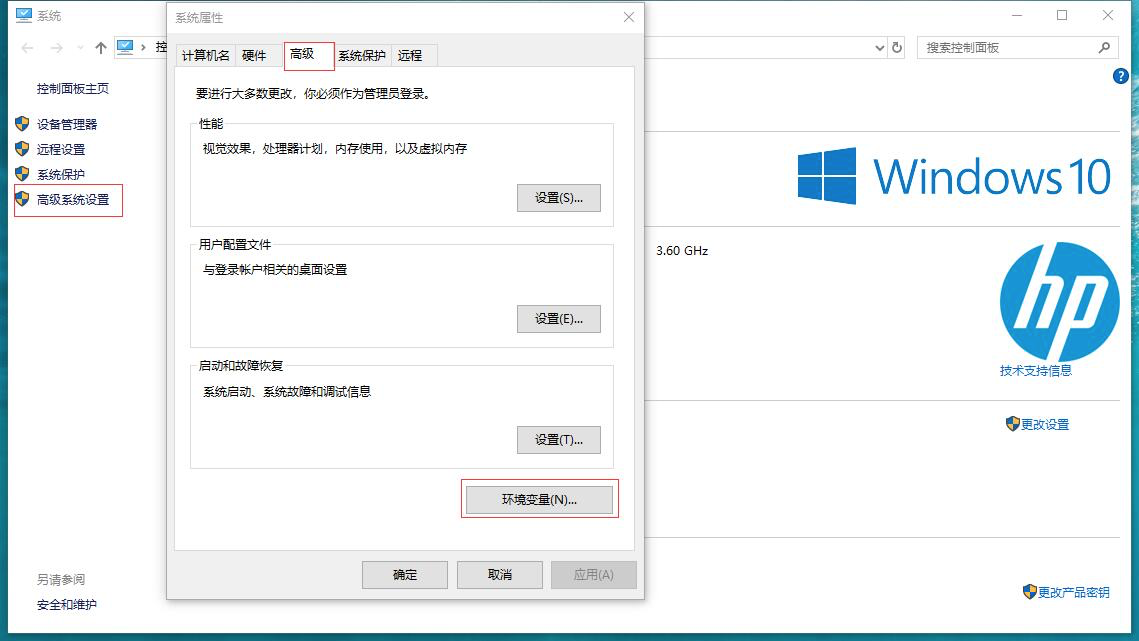
2.2、添加系统变量MAVEN_HOME参数
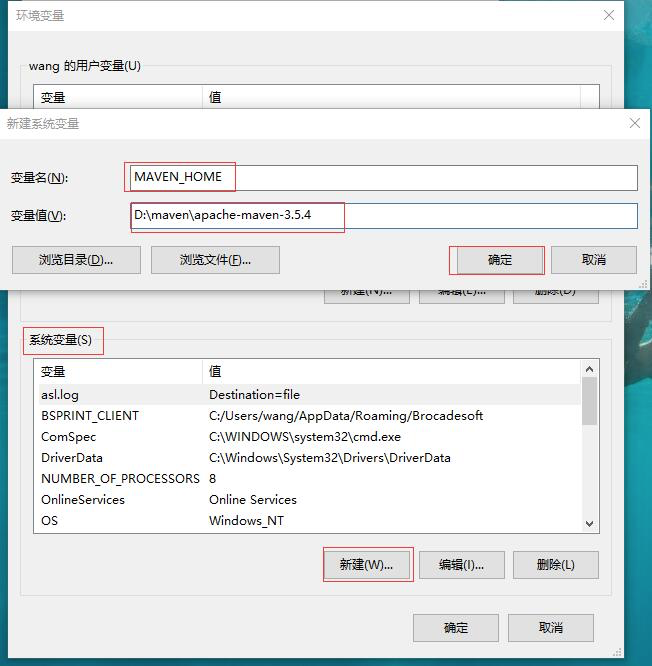
2.3、添加系统变量Path参数

2.4、校验是否配置成功
在命令窗口输入mvn -v,出现版本号信息,已经配置成功

3、MacOS 系统
3.1、修改配置文件
打开命令终端,输入命令 vi ~/.bash_profile,修改配置文件
MAVEN_HOME=/Users/Flygo/FlyGo_Soft/apache-maven-3.3.9
PATH=$MAVEN_HOME/bin:$PATH
export MAVEN_HOME
export PATH
3.2、配置文件生效
编辑完后,保存,执行source ~/.bash_profile,是配置文件生效。
3.3、检查是否配置成功
执行命令mvn -v,看配置是否生效,不报错,出现版本号,配置成功。
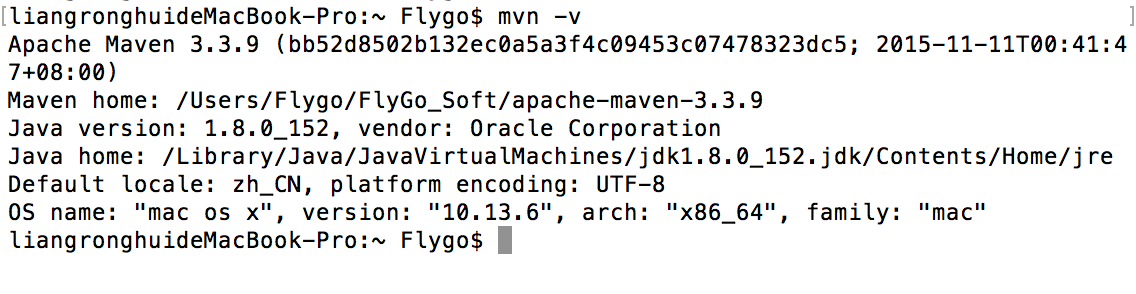
4、Linux 系统
4.1、修改配置文件
打开命令终端,输入命令 vi /etc/profile,修改配置文件
MAVEN_HOME=/usr/local/apache-maven-3.5.3/;
PATH=$MAVEN_HOME/bin:$PATH;
export MAVEN_HOME
export PATH
4.2、生效配置文件
编辑完后,保存,执行source /etc/profile,是配置文件生效。
4.3、检查是否配置成功
执行命令mvn -v,看配置是否生效,不报错,出现版本号,配置成功。

四、IDE配置Maven
1、修改Ecplise 默认内置的Maven
为了确保在命令行执行mvn命令和IDE中执行的mvn命令保持一致,需要修改IDE内置的maven为我们自己下载的。
以Mac版本Ecplise为例:
1.1、Ecplise偏好设置
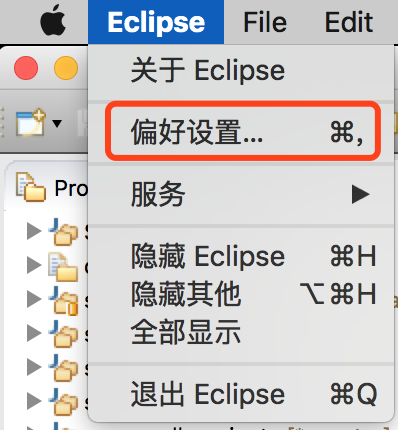
1.2、选择Maven选项—>Installations—>点击添加,找到我们安装的Maven目录

1.3、选择Maven安装目录
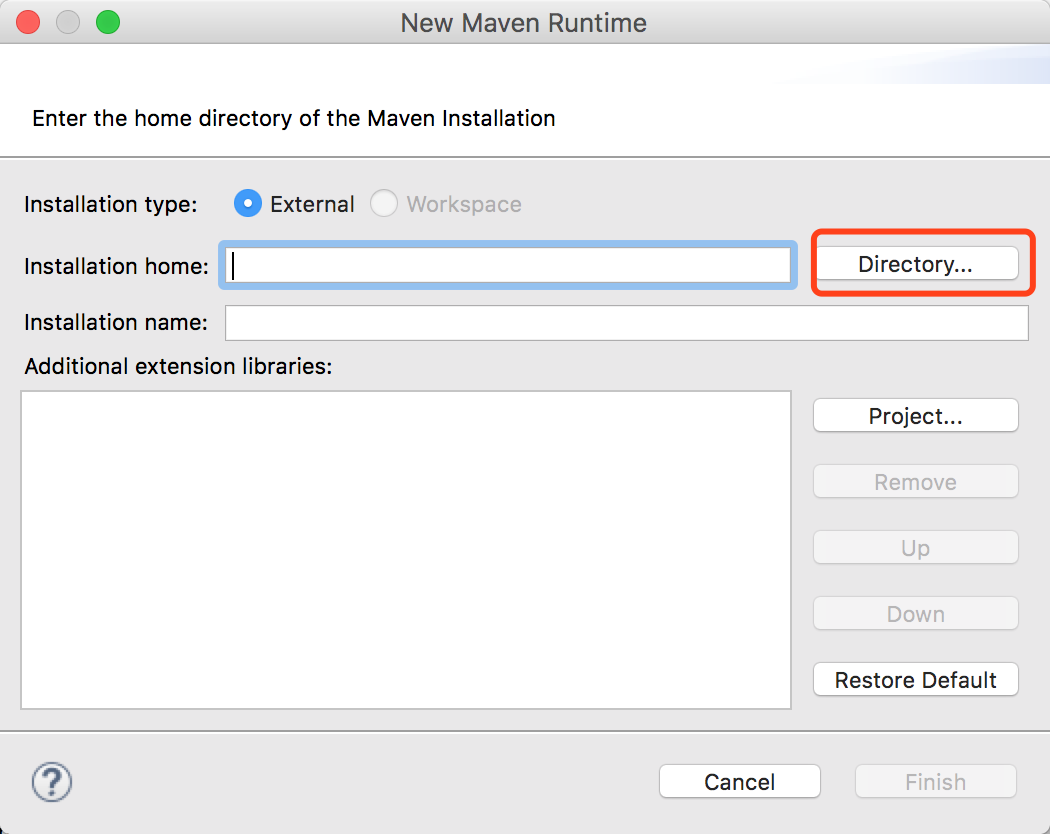
1.4、选择完成,点击确定,再应用生效
2、修改Inellij idea 默认内置的Maven
MacOS 系统环境为例
2.1、Preferences 打开设置面板
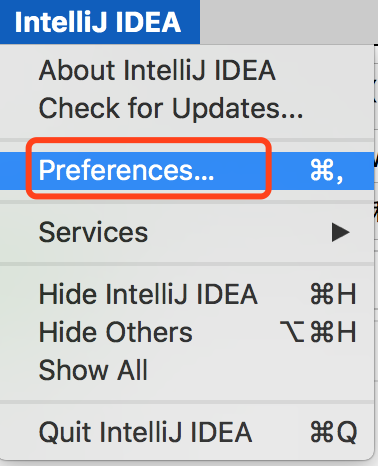
2.2、配置安装目录
Build, Execution,Deployment –> Build Tools -> Maven –> 在Maven home director选项中选择maven的安装目录。
如果设置了M2_HOME环境变量,在下拉框中可以看到maven安装目录的选项
五、Maven目录结构
1、Maven 安装目录结构
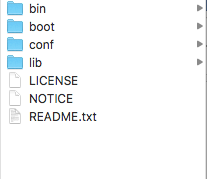
2、目录结构说明
3、Maven Java项目目录结构
标签:
相关文章
-
无相关信息
